Maison >Tutoriel logiciel >Logiciel >Comment redimensionner la zone d'impression Excel pour l'adapter au format de papier A4
Comment redimensionner la zone d'impression Excel pour l'adapter au format de papier A4
- PHPzavant
- 2023-12-28 16:46:102675parcourir
De nombreux amis souhaitent ajuster la taille de la zone d'impression après avoir modifié le tableau, mais ils ne savent pas comment ajuster la taille de la zone d'impression dans Excel. Ils sont très affligés, alors ils sont venus sur ce site pour demander à l'éditeur et à l'éditeur. J'ai collecté des informations pertinentes à cet effet, et finalement j'ai découvert comment ajuster l'impression Excel pour s'adapter au papier A4. Le contenu spécifique se trouve dans l'article ci-dessous. Si vous en avez besoin, veuillez venir sur ce site pour y jeter un œil.

Comment ajuster la taille de la zone d'impression Excel ?
Les étapes spécifiques sont les suivantes :
1 Double-cliquez pour ouvrir un tableau Excel
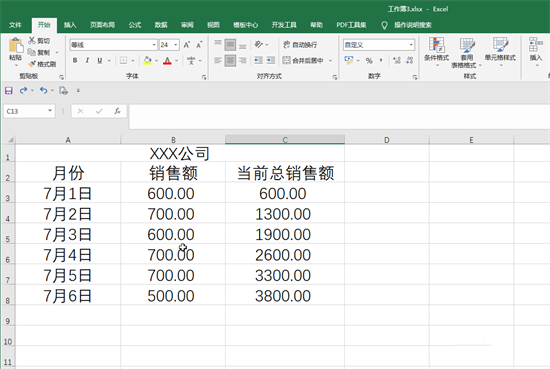
2. à définir comme zone d'impression et cliquez sur le bouton « Mise en page » « Zone d'impression » dans la sous-option et cliquez sur « Définir la zone d'impression » dans la sous-option
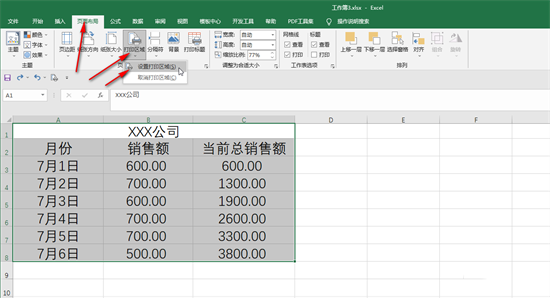
3. vous pouvez cliquer sur « Annuler la zone d'impression » sous « Zone d'impression »
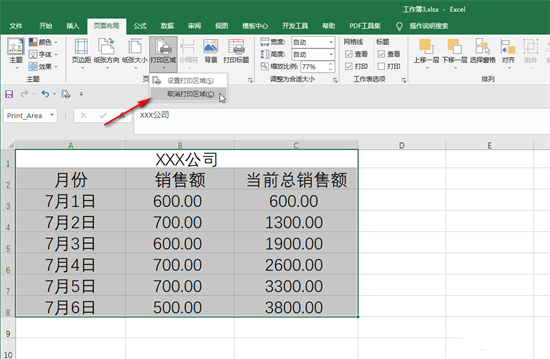
4. Après avoir défini la zone d'impression, appuyez sur les touches Ctrl+P du clavier pour afficher l'aperçu avant impression. Paramètres" pour sélectionner "Imprimer la feuille de travail active", et la zone d'impression que nous avons définie sera imprimée. Cliquez ci-dessous. Le bouton "Mise en page" peut définir les paramètres d'impression souhaités ;
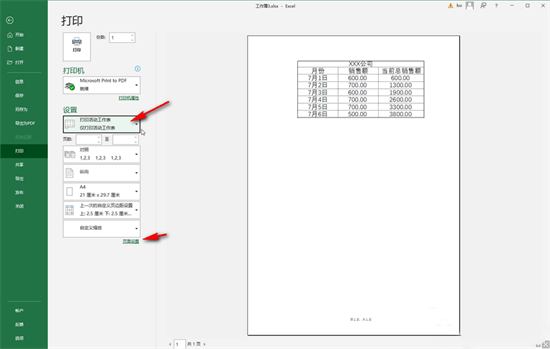
5. Vous pouvez également sélectionner le contenu dont vous avez besoin. à imprimer sans définir la zone d'impression, appuyez sur la touche Ctrl+P et cliquez sur "Paramètres". Utilisez la flèche déroulante pour sélectionner "Imprimer la zone sélectionnée", puis vous pouvez également définir les paramètres d'impression souhaités une fois les paramètres terminés. , cliquez sur le bouton "Imprimer" dans le coin supérieur gauche pour imprimer.
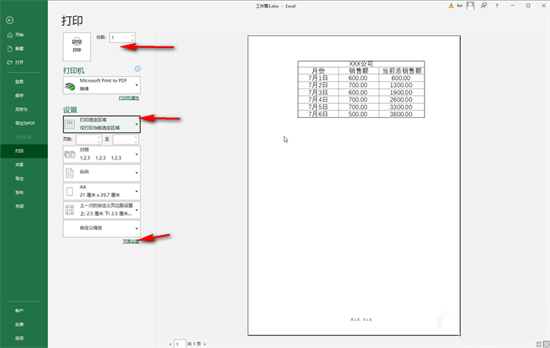
Ce qui précède est le contenu détaillé de. pour plus d'informations, suivez d'autres articles connexes sur le site Web de PHP en chinois!
Articles Liés
Voir plus- Comment définir le mot de passe du compte enregistré et afficher le mot de passe du compte utilisateur enregistré dans le navigateur 360
- Comment utiliser la CAO pour marquer toutes les dimensions en un seul clic
- Comment afficher les collections sur Enterprise WeChat
- Comment désinstaller complètement le logiciel 360 Wallpaper et sa version de bureau
- C4d a-t-il des exigences de configuration informatique élevées ?

